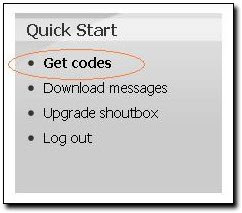Hyper Text Markup Language (HTML) merupakan protokol yang digunakan untuk mentransfer data atau document dari web server ke browser kita (Internet Explorer, Netscape Navigator, NeoPlanet, dll). Nah, HTML inilah yang memungkinkan Anda menjelajah internet dan melihat halaman web yang menarik.
Sekarang ini di pasaran terdapat banyak sekali HTML authoring (software yang digunakan untuk membuat atau mendesain halaman web). Macromedia Dreamweaver, Adobe GoLive, MS FrontPage sekedar contohnya. Tetapi tanpa mengetahui dasar-dasarnya Anda tidak akan memperoleh hasil yang maksimal. Mengapa ? Karena walaupun software-software tersebut semakin menawarkan kemudahan dalam membuat halaman web, tetapi biasanya seseorang masih perlu untuk mengedit halaman web tersebut secara manual. Terutama untuk halaman web yang sangat komplek.
Sekarang ini di pasaran terdapat banyak sekali HTML authoring (software yang digunakan untuk membuat atau mendesain halaman web). Macromedia Dreamweaver, Adobe GoLive, MS FrontPage sekedar contohnya. Tetapi tanpa mengetahui dasar-dasarnya Anda tidak akan memperoleh hasil yang maksimal. Mengapa ? Karena walaupun software-software tersebut semakin menawarkan kemudahan dalam membuat halaman web, tetapi biasanya seseorang masih perlu untuk mengedit halaman web tersebut secara manual. Terutama untuk halaman web yang sangat komplek.
Dalam tutorial ini Anda akan kami ajak untuk mengetahui dasar-dasar dari desain web. Yang dibutuhkan hanya sebuah word processor. Anda bisa menggunakan Notepad, WordPad, MS Word atau yang lainnya. Tapi yang paling mudah adalah menggunakan Notepad.
Struktur dasar HTML
HTML (Hypert Text Markup Language) merupakan bahasa pemrograman yang digunakan dalam pembuatan halaman web. Dalam penggunaannya sebagian besar kode HTML tersebut harus terletak di antara tag kontainer. Yaitu diawali dengan <namatag> dan diakhiri dengan </namatag> (terdapat tanda "/"). Sebuah halaman web minimal mempunyai empat buat tag, yaitu : <HTML> Sebagai tanda awal dokumen HTML. <HEAD> Sebagai informasi page header. Di dalam tag ini kita bisa meletakkan tag-tag TITLE, BASE, ISINDEX, LINK, SCRIPT, STYLE & META. <TITLE> Sebagai titel atau judul halaman. Kalimat yang terletak di dalam tag ini akan muncul pada bagian paling atas browser Anda (pada title bar).
Contoh :
<TITLE>Tips HTML -- www.klik-kanan.com</TITLE>
<BODY> Di dalam tag ini bisa diletakkan berbagai page attribute seperti warna latar belakang, warna teks, warna link, warna visited link, warna active link dan lain-lain.
Atribut :
BGCOLOR, BACKGROUND, TEXT, LINK, VLINK, ALINK, LEFTMARGIN & TOPMARGIN.
Contoh :
<BODY bgcolor="#000000" background="images/pcb.gif" text="#FFFFFF" link="#FF0000" vlink="FFFF00" alink="#0000FF">
Sebuah contoh sederhana dokumen HTML :
<HTML>
<HEAD>
<TITLE>Halaman pembuka
</TITLE>
</HEAD>
<BODY bgcolor="#FFFFFF" background="images/gambar1.gif" text="#FF0000">
Letakkan text, images, dan link Anda di sini
</BODY>
</HTML>
Pengaturan Teks
Untuk mendapatkan halaman web yang baik Anda harus melakukan pengaturan terhadap teks seperti memilih jenis dan ukuran huruf, perataan, dll. Tag-tag di bawah ini yang biasa digunakan dalam pengaturan teks :Headers: <Hn>..</Hn> Digunakan untuk mengatur ukuran huruf pada header. "n" mempunyai nilai antara 1 - 6 atau antara <H1> sampai <H6>, dengan <H1> merupakan ukuran terbesar dan <H6> merupakan ukuran terkecil.
Contoh :
<H2>Tutorial Html</H2>
Hasilnya akan terlihat seperti :
Tutorial Html
Paragraph Baru: <P> Digunakan untuk pindah alinea atau paragraf. Tag ini bisa diberi akhiran </P> tapi juga bisa tidak diberi.
Line Break: <BR> Digunakan untuk pindah ke baris baru.
No Line Break: <NOBR> Bila digunakan tag ini maka teks yang panjang tidak secara otomatis pindah baris bawahnya bila baris pertama sudah terlalu panjang.
Font <FONT> Untuk mendefinisikan berbagai attribut FONT, yaitu : SIZE, FACE, COLOR.
SIZE: Ukuran font yang digunakan, berkisar antara 1 - 7 dengan 1 merupakan ukuran terkecil dan 7 merupakan ukuran terbesar.
FACE: Jenis atau nama font. Anda bisa memilih maksimal 3 jenis font yang masing-masing dipisahkan oleh koma. Bila terdapat spasi yang terletak pada nama font maka harus digunakan tanda garis bawah ( _ ).
Dalam memilih jenis font ini harus dipertimbangkan apakah font yang kita gunakan pada halaman web kita nantinya akan terdapat pada komputer pengguna yang lain (pengakses web kita). Pendeknya kita tidak usah menggunakan font-font yang bentuknya aneh-aneh, gunakan saja font standar. Tapi bila Anda ingin menggunakan font yang sedikit "aneh" Anda bisa menggunakan graphic. COLOR: Warna font, didefinisikan dengan menggunakan nilai RGB/HEX atau bisa juga langsung menggunakan nama warna (red misalnya). Contoh : <FONT SIZE=4 FACE="Verdana, Arial, Helvetica" COLOR="#FF0000">Contoh teks yang berwarna merah</FONT>
Hasilnya akan terlihat seperti :
Contoh teks yang berwarna merah
Contoh lainnya :
<FONT SIZE=2 FACE="Times_New_Roman" COLOR="#0066CC">
Base Font: <BASEFONT> Digunakan untuk mendefinisikan "default text". Attribut sama dengan attribut FONT. Tag FONT akan mengoverwrite setting pada BASEFONT.
Contoh :
<BASEFONT SIZE=2 FACE="Arial,Helvetica" COLOR="#FF0000">
Selain tag dan atribut di atas, masih terdapat lagi tag-tag yang berhubungan dengan pengaturan teks, yaitu :
Perhatian : Semua tag di bawah ini membutuhkan tap penutup.
<B> Bold text
<I> Italic text
<U> Underscore
<TT> Typewriter
<S> Strikeout - draws a line through the text
<PRE> Preformatted Text <DFN> Definition
<BLINK> Text berkedip (lebih baik jangan digunakan)
<STRONG> Strong
<ADDRESS>
Italic
<CITE> Digunakan untuk quoting text
<CODE> Monospaced font (digunakan bila Anda ingin meletakkan (memperlihatkan) kode HTML pada dokumen HTML Anda)
<SAMP> Monospaced font (digunakan bila Anda ingin meletakkan (memperlihatkan) kode HTML pada dokumen HTML Anda)
<KBD> Monospaced font (digunakan bila Anda ingin meletakkan (memperlihatkan) kode HTML pada dokumen HTML Anda)
<BIG> Ukuran teks akan lebih besar satu ukuran
<SMALL> Ukuran teks akan lebih kecil satu ukuran
<SUP> Membuat tekssuperscript
<SUB> membuat tekssub script
<ABBREV> Abbreviations
<ACRONYM> Untuk akronim
<PERSON> Digunakan untuk indexing
<Q> Membuat short inline quotation
<VAR> Membuat variable name, selalu dalam italics.
Lists
Terdapat tiga tipe list yang dapat digunakan, yaitu :
Unordered Lists: <UL> Untuk membuat daftar item dengan tanda bullet. List entries didefinisikan dengan tag <LI>.
Contoh :
<UL>
<LI> Item nomer 1
<LI> Item nomer 2
<LI> Item nomer 3
</UL>
Hasil dari kode di atas adalah:
* Item nomer 1
* Item nomer 2
* Item nomer 3
Dengan atribut TYPE Anda dapat mendefinisikan bentuk disc, circle atau square bullet point.
Contoh :
<UL COMPACT TYPE=square> �
Ordered Lists: <OL> Juga digunakan untuk membuat daftar item, dengan tiap item dapat menggunakan angka arab atau romawi. List entries juga didefinisikan dengan <LI> tag. Contoh :
<OL TYPE=I>
<LI> Item nomer 1
<LI> Item nomer 2
<LI> Item nomer 3
</OL> Hasil dari kode di atas adalah :
1. Item nomer 1
2. Item nomerr 2
3. Item nomerr 3
Untuk TYPE Anda dapat juga menggunakan :
1- Default numbers, 1, 2, 3, etc.
A- Huruf besar. A, B, C, etc.
a- Huruf kecil. a, b, c, etc.
I- Romawi huruf besar. I, II, III, etc.
i- Romawi huruf kecil , i, ii, iii, etc.
Definition Lists: <DL>
Contoh :
<DL>
<DT> Item pertama.
<DD> Penjelasan tentang item pertama.
<DT> Item kedua.
<DD> Penjelasan tentang item kedua
</DL>
Hasil dari kode di atas adalah :
Item pertama.
Penjelasan tentang item pertama.
Item kedua.
Penjelasan tentang item kedua
Images
Images :
Digunakan untuk menampilkan image atau animasi gif pada halaman web Anda.
Atribut : alt, align=(center, left, right), hspave, vspace, border, width & height
Contoh :
<IMG src="/logo.gif" alt="Ini adalah logo halaman pembuka" width=200 height=100>
<IMG src="/logo.gif" hspace=10 vspace=5 align=right border=2>
Links :
Digunakan untuk membuat link ke halaman lain. Tulisan yang terletak antara <A> dan </A> akan terdapat garis bawah.
Contoh :
<A href="/halaman2.html">Klik di sini</A> Untuk membuat link ke halaman lain.
<A href="mailto: webmaster@klik-kanan.com This e-mail address is being protected from spambots. You need JavaScript enabled to view it ">Klik di sini</A> Untuk membuat link pada alamat e-mail.
<A href="#aplikasi">Klik di sini</A> Untuk membuat link ke bagian lain pada halaman yang sama.
<A href="/halamanlain.html#aplikasi">Klik di sini</A> Untuk membuat link kebagian lain pada halaman yang berbeda.
<A href="/halaman2.html"><IMG src="/gambar.gif"></A> Untuk membuat link dengan menggunakan gambar.
Tabel
Tabel sangat penting artinya dalam desain web. Karena dengan menggunakan tag table Anda dapat membuat halaman web "terbagi" pada beberapa kolom atau baris. Contohnya seperti pada halaman web yang sedang Anda baca ini.
Terdapat tiga tag atau elemen utama yang digunakan dalam pembuatan table : <TABLE>, <TR>, dan <TD>. Yang perlu diingat adalah bahwa tab <TR> dan <TD> harus terletak di antara tag <TABLE> dan </TABLE>
<TABLE>
Terdiri dari atribut :
* align - perataan : rata kiri (left), tengah (center) atau kanan (right).
* bgcolor - warna latar belakang (background) dari tabel.
* border - ukuran lebar border tabel (dalam pixel).
* cellpadding - jarak antara isi cell dengan batas cell (dalam pixel).
* cellspacing - jarak antar cell (dalam pixel).
* width - ukuran tabel dalam pixel atau percent.
Contoh :
<TABLE align="center" bgcolor="#0000FF" border="2" cellpadding="5" cellspacing="2" width="90%">
<TR>
Tag ini digunakan untuk membuat baris baru (pada tabel). Terdiri dari atribut:
* align - perataan : rata kiri (left), tengah (center) atau kanan (right).
* bgcolor - warna latar belakang dari baris.
* valign - perataan vertikal : top, middle atau bottom.
Contoh :
<TR align="right" bgcolor="#0000FF" valign=top>
<TD>
Tag ini digunakan untuk membuat kolom baru pada tabel.
* align - perataan
* background - image yang digunakan sebagai latar belakang dari kolom.
* bgcolor - warna latar belakang
* colspan - lihat gambar contoh
* height - ukuran tinggi cell dalam pixels.
* nowrap - membuat supaya isi dari kolom tetap berada pada satu baris.
* rowspan - lihat gambar contoh
* valign - perataan vertikal :top, middle atau bottom.
* width - ukuran kolom dalam pixel atau percen.
Contoh :
<TD align="right" background="back.gif" bgcolor="#0000FF" colspan="3" height="200" nowrap rowspan="2" valign="bottom" width="300">
<table width="100" border="1" cellspacing="2" cellpadding="2">
<tr>
<td bgcolor="#0000FF"> </td>
<td bgcolor="#FFFF66"> </td>
<td rowspan="2" bgcolor="#FF3366"> </td>
</tr>
<tr>
<td colspan="2" bgcolor="#33CC66"> </td>
</tr>
<tr>
<td colspan="3" bgcolor="#FFCC99"> </td>
</tr>
</table>
<table width="100" border="0" cellspacing="0" cellpadding="0">
<tr>
<td bgcolor="#0000FF"> </td>
<td bgcolor="#FFFF66"> </td>
<td rowspan="2" bgcolor="#FF3366"> </td>
</tr>
<tr>
<td colspan="2" bgcolor="#33CC66"> </td>
</tr>
<tr>
<td colspan="3" bgcolor="#FFCC99"> </td>
</tr>
</table>
Frames
1
<FRAMESET cols="*,140">
<FRAME src="/homepage.htm" NAME="Frame1">
<FRAME src="/menu.htm" NAME="Frame2">
</FRAMESET>
2
<FRAMESET cols="100,*">
<FRAME src="/homepage.htm" NAME="Frame1">
<FRAME src="/menu.htm" NAME="Frame2">
</FRAMESET>
3
<FRAMESET rows="100,*">
<FRAME src="/homepage.htm" NAME="Frame1">
<FRAME src="/menu.htm" NAME="Frame2">
</FRAMESET>
4
<FRAMESET rows="*,60">
<FRAME src="/homepage.htm" NAME="Frame1">
<FRAME src="/menu.htm" NAME="Frame2">
</FRAMESET>
5
<FRAMESET rows="*,60">
<FRAME src="/homepage.htm" NAME="Frame1">
<FRAMESET cols="50%,50%">
<FRAME src="/menu.htm" NAME="Frame2">
<FRAME src="/menu2.htm" NAME="Frame3">
</FRAMESET></FRAMESET>
6
<FRAMESET cols="*,50%">
<FRAME src="/homepage.htm" NAME="Frame1">
<FRAMESET rows="15%,15%,70%">
<FRAME src="/menu.htm" NAME="Frame2">
<FRAME src="/menu2.htm" NAME="Frame3">
<FRAME src="/menu3.htm" NAME="Frame4">
</FRAMESET></FRAMESET>
7
<FRAMESET cols="50%,50%">
<FRAMESET rows="50%,50%">
<FRAME src="/homepage.htm" NAME="Frame1">
<FRAME src="/homepage2.htm" NAME="Frame2">
</FRAMESET>
<FRAMESET rows="50%,50%">
<FRAME src="/menu.htm" NAME="Frame3">
<FRAME src="/menu2.htm" NAME="Frame4">
</FRAMESET></FRAMESET>
8
<FRAMESET rows="15%,70%,15%">
<FRAME src="/homepage.htm" NAME="Frame1">
<FRAMESET cols="15%,70%,15%">
<FRAME src="/menu.htm" NAME="Frame2">
<FRAME src="/menu2.htm" NAME="Frame3">
<FRAME src="/menu3.htm" NAME="Frame4">
</FRAMESET>
<FRAME src="/homepage.htm" NAME="BIG">
</FRAMESET></FRAMESET>
Kumpulan Tag HTML
<!-- -->
Memberi komentar atau keterangan. Kalimat yang terletak pada tag kontiner ini tidak akan terlihat pada browser
<a href>
Membuat link ke halaman lain atau ke bagian lain dari halaman tersebut
<a name>
Membuat nama bagian yang didefinisikan pada link pada halaman yang sama
<applet>
Sebagai awal dari Java applets
<area>
Mendefinisikan daerah yang dapat diklik (link) pada image map
<b>
Membuat teks tebal
<basefont>
Membuat atribut teks default seperti jenis, ukuran dan warna font
<bgsound>
Memberi (suara latar) background sound pada halaman web
<big>
Memperbesar ukuran teks sebesar satu point dari defaultnya
<blink>
Membuat teks berkedip
<body>
Tag awal untuk melakukan berbagai pengaturan terhadap text, warna link & visited link
<br>
Pindah baris
<caption>
Membuat caption pada tabel
<center>
Untuk perataan tengah terhadap teks atau gambar
<comment>
Meletakkan komentar pada halaman web tidak tidak akan nampak pada browser
<dd>
Indents teks
<div>
Represents different sections of text.
<embed>
Menambahkan sound or file avi ke halaman web
<fn>
Seperti tag <a name>
<font>
Mengganti jenis, ukuran, warna huruf yang akan digunakan utk teks
<form>
Mendefinisikan input form
<frame>
Mendefinisikan frame
<frameset>
Mendefinisikan attribut halaman yang akan menggunakan frame
<h1> ... <h6>
Ukuran font
<head>
Mendefinisikan head document
<hr>
Membuat garis horizontal
<html>
Berarti dokumen html
<i>
Membuat teks miring
<img>
Image, imagemap atau an animation
<input>
Mendefinisikan input field pada form
<li>
Membuat bullet point atau baris baru pada list (berpasangan dengan tag <dir>, <menu>, <ol> and <ul> )
<map>
Mendefinisikan client-side map
<marquee>
Membuat scrolling teks (teks berjalan) - hanya pada MS IE
<nobr>
Mencegah ganti baris pada teks atau images
<noframes>
Jika browser user tidak mendukung frame
<ol>
Mendefinisikan awal dan akhir list
<p>
Ganti paragraf
<pre>
Membuat teks dengan ukuran huruf yg sama
<script>
Mendefinisikan awal script
<table>
Membuat tabel
<td>
Kolom pada tabel
<title>
Mendefinisikan title
<tr>
Baris pada tabel
KlikGratis.com Dirangkum dari berbagai sumber
»» READMORE...
»»



 , jika offline
, jika offline 
 , jika offline
, jika offline 
 , jika offline
, jika offline